Jak zwrócić brakującą ikonę naładowania baterii na laptopie - proste i skuteczne sposoby przywrócenia

- 4203
- 327
- Hilarion Jarosz
Laptopy i netbooki mocno weszły w nasze życie, umożliwiając nam wygodne i mobilne rozwiązywanie problemów z pracą lub gospodarstwem domowym. Jednak każdy z nas okresowo musi radzić sobie z sytuacją, gdy bateria jest rozładowywana - aby uniknąć tego problemu, system operacyjny (OS) ma specjalną ikonę odzwierciedlającą bieżący poziom ładowania.

Podczas instalowania systemu operacyjnego wielu zauważyło małą ikonę w triasach na pasku zadań, co umożliwia łatwe kontrolowanie bieżącego ładunku. Ukrywając kursor myszy na tej ikonie, możesz szybko zrozumieć pozostałą pojemność, jak bardzo akumulator może działać.
Ta funkcja jest niezwykle wygodna, że rozładowanie netbooka nie stało się nieprzyjemną niespodzianką w najważniejszym momencie. Ale w rzeczywistości możliwe są różne sytuacje, gdy ikona baterii na laptopie Windows 7, 8 lub 10.
Bez względu na to, dlaczego zniknęła ikona baterii na laptopie - ustawienia osobiste lub niepowodzenia techniczne. W każdym razie nie panikuj, po prostu rozważ nasze proste instrukcje, które pozwalają przywrócić niezbędną funkcjonalność dla kilku kliknięć.
Ikona baterii na laptopie Windows 10 zniknęła - jak go przywrócić
Ten problem jest powszechnie rozwiązany - otwieramy „Start”, tutaj przechodzimy do „Menedżera urządzeń”.
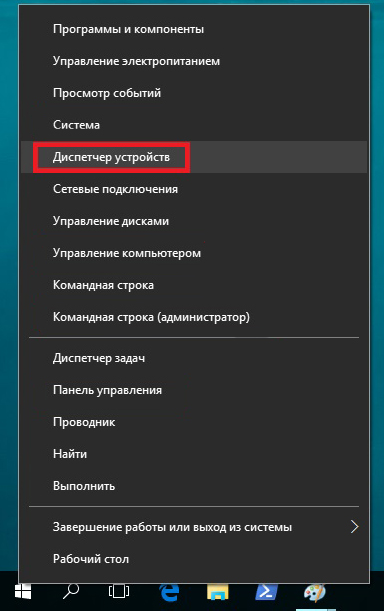
Otwórz menedżer urządzeń Windows
Otwórz „baterie”, na pierwszym z nich naciskujemy prawy przycisk myszy. Pojawia się element „wyłącz” - kliknij. Przeprowadzamy podobną procedurę z drugą baterią w tym podmenu. Następnie wracamy do pierwszej baterii - ponownie naciskamy prawy klawisz myszy, wybierając „włącz”. Powtarzamy tę procedurę i z drugim.
Pozostaje tylko ponowne uruchomienie komputera, chociaż w większości przypadków odpowiednia ikona pojawia się natychmiast i bez niej.
Możliwe jest również inna opcja korygowania takiej sytuacji - przechodzimy do sekcji „System”, na karcie „Powiadomienie i działanie”, wybierz „Wybierz ikony wyświetlane w zadaniach”. Tutaj musimy włączyć wyświetlacz.
Brakuje ikony naładowania baterii - jak przywrócić w systemie Windows 7 i 8?
Zwykle nie ma trudności z przywróceniem wyświetlania ładunku i podczas pracy z systemem Windows 7 i 8. To wystarczy do tej kolejności działań:
- Naciśnij w próbie w dziedzinie powiadomień - w prawym dolnym rogu ekranu. Tutaj zobaczysz przycisk „Skonfiguruj”.
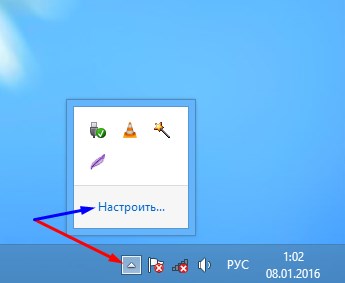
Kliknij konfigurację
- Po kliknięciu przejdź przez link „Wyłącz lub włącz odznaki systemowe”.
- Tutaj możesz zauważyć oznaczenie bieżącego opłatę, po prostu włącz to.
Ikona baterii na laptopie zniknęła - jak znaleźć ładunek bez niego
W razie potrzeby nie możesz zwrócić samej ikony, ale użyj innego prostego sposobu. Informacje o zasobach można zawsze przeglądać w sekcji „System”, przechodząc do zakładki „Zapisywanie opłat”. Tutaj obecny poziom pojemności będzie widoczny z góry, a także pozostały czas pracy.
Co zrobić z problemami rozładowanej baterii
Z czasem pojawia się problem gwałtownego spadku zasobu ogólnego, co sprawia, że bateria jest nieodpowiednia do pełnej autonomicznej pracy. W takim przypadku konieczne jest sprawdzenie kontenera - z czasem pojawia się sytuacja, gdy oznaczenie na tacy pokazuje 100%, ale w rzeczywistości realna pojemność nie przekracza 50% pierwotnej objętości. Podobna sytuacja powstaje z powodu odpowiedniego zużycia z czasem. Dlatego warto zająć się zastępcą.
W sekcjach witryny będziemy regularnie rozważać bieżące wskazówki dotyczące wymiany, monitorowania jego stanu, z funkcjami konfigurowania systemu operacyjnego dla prawidłowej i wygodnej pracy, w zależności od zadań. W każdym razie nie powinieneś panikować i martwić się, gdy pojawią się jakiekolwiek niepowodzenia techniczne lub oprogramowania, po prostu daj trochę czasu na naszą stronę, aby szybko znaleźć odpowiedzi na pojawiające się pytania.

